Lisää Bluetooth-kontekstivalikko Windows 10:ssä
Windows 10:n avulla voit yhdistää tietokoneesi tai kannettavan tietokoneen muihin laitteisiin, kuten älypuhelimiin, tabletteihin, langattomiin hiiriin ja näppäimistöihin. Jos tietokoneeseen tai kannettavaan tietokoneeseen on asennettu Bluetooth-laitteisto, voit yhdistää minkä tahansa langattoman laitteen kyseiseen tietokoneeseen Bluetooth-protokollan avulla. Tänään näemme, kuinka hyödyllinen Bluetooth-kontekstivalikko lisätään Windows 10:n työpöydälle. Näin voit käyttää kaikkia Bluetooth-ominaisuuksia paljon nopeammin.
Mainos

Jotta voit käyttää Bluetoothia Windows 10:n kontekstivalikosta, sinun on tehtävä erityinen rekisterin säätö, joka lisää Bluetooth-asetukset työpöydän hiiren kakkospainikkeen valikkoon. Ennen kuin jatkat, varmista, että olet kirjautunut sisään järjestelmänvalvojana, muuten säätöä ei sovelleta.
On selvää, että Bluetooth-laitteisto on asennettu ja määritetty oikein, jotta kontekstivalikon kohdat toimivat.
Bluetoothin lisääminen kontekstivalikkoon Windows 10:ssä, käytä alla lueteltua säätöä.
Windowsin rekisterieditorin versio 5.00 [HKEY_CLASSES_ROOT\DesktopBackground\Shell\BluetoothMenu] "Icon"="bthudtask.exe" "MUIVerb"="Bluetooth" "Position"="Bottom" "SubCommands"="" [HKEY_CLASSES_ROOT\DesktopBackground\Shell\BluetoothMenu\Shell\1BluetoothDevices] "MUIVerb"="Bluetooth-laitteet" "SettingsUri"="ms-settings: bluetooth" [HKEY_CLASSES_ROOT\DesktopBackground\Shell\BluetoothMenu\Shell\1BluetoothDevices\command] "DelegateExecute"="{556FF0D6-A1EE-49E5-9FA4-90AE116AD744}" [HKEY_CLASSES_ROOT\DesktopBackground\Shell\BluetoothMenu\Shell\2BluetoothFileTransfer] "MUIVerb"="Bluetooth-tiedostonsiirto" [HKEY_CLASSES_ROOT\DesktopBackground\Shell\BluetoothMenu\shell\2BluetoothFileTransfer\command] @="fsquirt.exe" [HKEY_CLASSES_ROOT\DesktopBackground\Shell\BluetoothMenu\Shell\3Options] "MUIVerb"="Asetukset" "CommandFlags"=dword: 00000020 [HKEY_CLASSES_ROOT\DesktopBackground\Shell\BluetoothMenu\Shell\3Options\command] @="rundll32.exe shell32.dll, Control_RunDLL bthprops.cpl,, 1" [HKEY_CLASSES_ROOT\DesktopBackground\Shell\BluetoothMenu\Shell\4COMPorts] "MUIVerb"="COM-portit" [HKEY_CLASSES_ROOT\DesktopBackground\Shell\BluetoothMenu\Shell\4COMPorts\command] @="rundll32.exe shell32.dll, Control_RunDLL bthprops.cpl,, 2" [HKEY_CLASSES_ROOT\DesktopBackground\Shell\BluetoothMenu\Shell\5Hardware] "MUIVerb"="Laitteisto" [HKEY_CLASSES_ROOT\DesktopBackground\Shell\BluetoothMenu\Shell\5Hardware\command] @="rundll32.exe shell32.dll, Control_RunDLL bthprops.cpl,, 3"
Paina Muistiossa Ctrl + S tai suorita Tiedosto - Tallenna -kohta Tiedosto-valikosta. Tämä avaa Tallenna-valintaikkunan. Kirjoita tai kopioi ja liitä nimi "Bluetooth.reg" lainausmerkeineen.
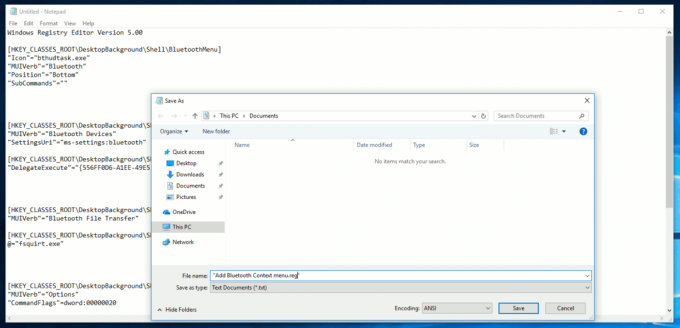
Lainausmerkit ovat tärkeitä sen varmistamiseksi, että tiedosto saa tunnisteen "*.reg" eikä *.reg.txt. Voit tallentaa tiedoston haluamaasi paikkaan, esimerkiksi laittaa sen työpöytäkansioon.
Kaksoisnapsauta luomaasi tiedostoa, vahvista tuontitoiminto ja olet valmis.
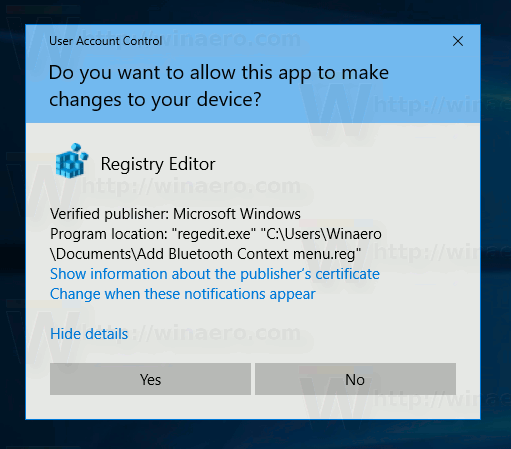
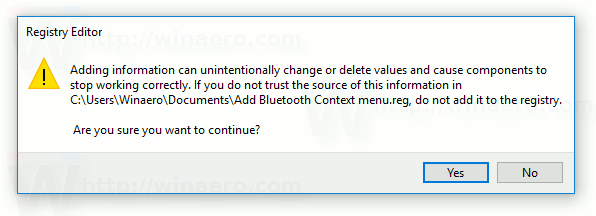

Säästäkseni aikaasi tein käyttövalmiita rekisteritiedostoja. Voit ladata ne täältä:
Lataa rekisteritiedostot
Kumoamisen säätö on mukana.
Voit säästää aikaa ja käyttää sen sijaan Winaero Tweakeria. Sen mukana tulee seuraava ominaisuus:

Voit ladata sen täältä: Lataa Winaero Tweaker.
Nyt voit käyttää Bluetooth-tiedostojen siirtoja ja vaihtoehtoja yhdellä napsautuksella työpöydällä ja säästää aikaa. Se siitä.

